Vous souhaitez créer des vidéos de combat d'IA époustouflantes ? Notre guide sur la création d'une vidéo de combat d'IA avec le générateur de vidéo d'IA vous guidera à travers le processus passionnant de création de batailles épiques en toute simplicité. Que vous soyez un débutant ou un professionnel chevronné, ce guide contient tout ce dont vous avez besoin pour commencer et créer des scènes de combat incroyables générées par l'IA.
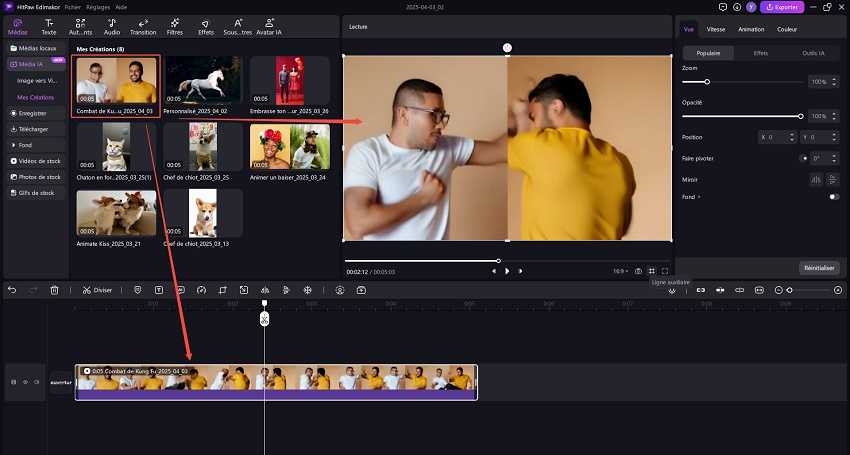
- Étape 1 : Choisir le Meilleur Générateur IA HitPaw Edimakor (interface simple)
- Étape 2 : Importer 2 Images Préparées
- Étape 3 : Cliquer sur le Bouton Générer
- Étape 4 : Examiner la Vidéo du Combat
- Étape 6 : Modifier la Vidéo de Combat IA avec des Effets Sonores et de la Musique
- Step 6: Edit the AI Fight Video with Sound Effect and Music
Partie 1 : Comment Créer une Vidéo de Combat d'IA à Partir D'images
La création d'une vidéo de combat d'IA à partir d'images est un processus passionnant et créatif qui vous permet de donner vie à des images fixes. Que vous souhaitiez créer une bataille épique ou un duel animé amusant, suivez ce guide détaillé pour transformer votre concept en un chef-d'œuvre visuel époustouflant :
-
Étape 1 : Choisir le Meilleur Générateur IA HitPaw Edimakor (interface simple)
La première étape consiste à choisir le générateur de vidéos de combat IA adapté à vos besoins. Des outils comme Runway, Lumalabs AI et Haiper AI sont réputés pour leur capacité à transformer des images simples en scènes de combat visuellement captivantes. Ces plateformes sont équipées d'algorithmes d'IA avancés qui génèrent des animations fluides à partir de vos données. HitPaw Edimakor est un éditeur vidéo IA tout-en-un permettant de créer des vidéos de combat IA avec visuels, musique, effets sonores et autres éléments intégrés.

-
Étape 2 : Importer 2 Images Préparées
Préparez et importez deux images de haute qualité qui serviront de personnages ou d'objets focaux dans votre vidéo de combat. Par exemple, si vous utilisez Runway IA, il vous suffit de faire glisser et de déposer vos images dans la zone prévue à cet effet. Ces images peuvent représenter des combattants, des animaux ou tout autre élément que vous souhaitez animer dans une séquence de combat. Veillez à ce que les images soient claires et pertinentes par rapport à la scène prévue pour obtenir les meilleurs résultats de l'IA.

-
Étape 3 : Cliquer sur le Bouton Générer
Après avoir finalisé votre description, cliquez sur le bouton Générer pour lancer le processus de création. L'IA analysera vos entrées et combinera les images avec votre description pour produire une vidéo de combat animée. Ce processus prend généralement quelques instants, en fonction de la complexité de la scène.

-
Étape 4 : Examiner la Vidéo du Combat
Une fois que l'IA a généré la vidéo, examinez-la attentivement. Vérifiez les éléments tels que les mouvements des personnages, la synchronisation et l'attrait visuel général. Si le résultat ne correspond pas tout à fait à vos attentes, modifiez la description ou essayez d'autres images.

-
Étape 6 : Modifier la Vidéo de Combat IA avec des Effets Sonores et de la Musique
Améliorer votre vidéo de combat IA avec des effets sonores et de la musique peut considérablement élever son impact. Suivez ces étapes détaillées pour ajouter les éléments audio parfaits à l'aide de HitPaw Edimakor :
-
Sélectionner L'onglet Audio
Pour ajouter des effets sonores et de la musique, allez dans l'onglet audio où vous trouverez quatre options : Extraire l'audio, Télécharger l'audio, Effets sonores et Musique. Cliquez sur l'onglet audio et vous verrez plusieurs options. L'option Extraire l'audio vous permet de séparer l'audio des clips vidéo existants. L'option Télécharger l'audio permet de télécharger des pistes audio à partir de bibliothèques en ligne.
L'option Effets Sonores permet de parcourir et de sélectionner des effets sonores correspondant aux actions de votre vidéo, tels que des coups de poing, des explosions ou des sorts magiques. En sélectionnant Musique, vous pouvez ajouter une musique de fond pour améliorer l'atmosphère générale et l'ambiance de votre scène de combat.

-
Exporter la Vidéo
Une fois que vous avez ajouté et ajusté les éléments audio à votre convenance, il est temps d'exporter la vidéo finale. Assurez-vous que tout est parfaitement synchronisé, puis exportez votre vidéo dans le format de votre choix. Relisez la vidéo pour vous assurer que tous les éléments audio sont correctement alignés. Cliquez sur le bouton d'exportation et sélectionnez le format vidéo et la résolution de votre choix. Enregistrez la vidéo finale sur votre appareil.

-
Partie 2 : Comment Créer une Vidéo de Combat IA à Partir d'un Texte
Voici le guide complet de la création d'une vidéo de combat IA à l'aide d'un texte :
-
Étape 1 : Utilisation du Générateur de Script IA pour Générer une Description de Combat
Créer une description de combat à l'aide du générateur de script IA HitPaw Edimakor peut être à la fois passionnant et efficace. Voici les étapes à suivre :
Commencez par lancer le logiciel HitPaw Edimakor sur votre appareil. Assurez-vous qu'il est à jour pour accéder aux dernières fonctionnalités. Cet outil polyvalent sera votre principale interface pour créer et modifier votre description de combat.

-
Ouvrez le Générateur de Scripts IA
Dans HitPaw Edimakor, accédez à la boîte à outils, puis à la section Outils IA et sélectionnez Rédaction IA. Cette action ouvrira le générateur de scripts IA, une fonction puissante conçue pour vous aider à élaborer des scripts détaillés et engageants pour vos scènes de combat. Le générateur de script IA exploite des algorithmes avancés pour générer un contenu de haute qualité en fonction de vos entrées.

-
Ajoutez le Contenu
Il est maintenant temps d'ajouter votre contenu. Entrez les détails nécessaires pour votre scène de combat, y compris les actions spécifiques, les détails des personnages et les effets spéciaux que vous souhaitez inclure. Soyez aussi détaillé que possible dans votre description pour que l'IA puisse générer un scénario conforme à votre vision. Par exemple, vous pouvez décrire un combat entre un chevalier et un dragon, en précisant leurs mouvements, les dialogues et l'environnement.

-
Générez le script
Une fois que vous êtes satisfait du contenu, l'étape suivante consiste à le générer. Vous devez ensuite revoir le script, y apporter les ajustements nécessaires et l'intégrer de manière transparente dans votre projet global.

-
-
Étape 2 : Créer 2 Personnages
Ensuite, créez deux personnages distincts à l'aide de générateurs de caractères IA ou d'un logiciel de modélisation 3D. Réfléchissez bien à leur apparence. Les vêtements, les cheveux, les traits du visage et le type de corps doivent refléter leur personnalité et leur style de combat. Par exemple, un lutteur peut avoir une carrure musclée, tandis qu'un boxeur peut avoir un physique plus mince.

-
Étape 3 : Réalisation d'une Vidéo de Combat IA avec les Personnages
Ensuite, utilisez des outils d'animation IA pour donner vie à la scène de combat. Parmi les options les plus populaires, on trouve Character AI, Runaway et Pika AI, qui permettent d'animer des personnages à partir de descriptions textuelles et d'images clés, ainsi que Synthesia, qui peut générer des avatars humains réalistes et les animer à partir de scripts. Importez le script généré et utilisez-le pour guider le processus d'animation. Créez des images clés pour les mouvements des personnages afin de reproduire précisément la chorégraphie de combat décrite dans le script.
-
Étape 4 : Examiner la Vidéo du Combat
Ensuite, examinez attentivement la vidéo de combat générée. Cherchez les points à améliorer. Les mouvements sont-ils fluides et réalistes ? Les actions des personnages correspondent-elles à la description du scénario ? Le rythme du combat est-il attrayant ? Apportez les modifications nécessaires à l'animation pour en améliorer la qualité globale.
-
Étape 5 : Améliorer la Vidéo du Combat IA avec des Effets
Enfin, améliorez la vidéo de combat avec des effets visuels et sonores. Les effets visuels tels que les tremblements de la caméra, les effets de ralenti et les angles de caméra dynamiques peuvent augmenter considérablement l'impact visuel. Incorporez des effets spéciaux tels que des étincelles, des nuages de poussière et des éclairs d'impact pour ajouter du réalisme.
Les effets sonores, y compris les sons réalistes des coups de poing, des coups de pied, des grognements et de l'environnement, sont essentiels. HitPaw Edimakor vous permettra d'ajouter des effets étonnants à la vidéo en quelques secondes.
Conclusion
Avec le générateur de combats IA gratuit, les possibilités sont infinies. Cet article vous permettra de plonger dans l'univers de la création vidéo IA et de transformer vos idées en combats numériques spectaculaires. Que ce soit pour le plaisir, la narration ou la création de contenu, donnez vie à votre imagination et captivez votre public avec des vidéos de combats IA réalistes. Pour un montage vidéo parfait, HitPaw Edimakor (éditeur vidéo) (éditeur vidéo) est le choix idéal.
HitPaw Edimakor (Montage Vidéo)
- Montage vidéo basée sur l'IA sans effort, aucune expérience n'est requise.
- Ajoutez des sous-titres automatiques et des voix off réalistes aux vidéos avec notre IA.
- Convertissez des scripts en vidéos avec notre générateur de scripts IA.
- Explorez une riche bibliothèque d'effets, d'autocollants, de vidéos, d'audios, de musique, d'images et de sons.

Page d'accueil > Conseils de montage vidéo > Comment Créer une Vidéo de Comba avec l'IA ? [Guide Débutant 2025]
Laisser un Commentaire
Créez votre avis sur les articles HitPaw Edimakor





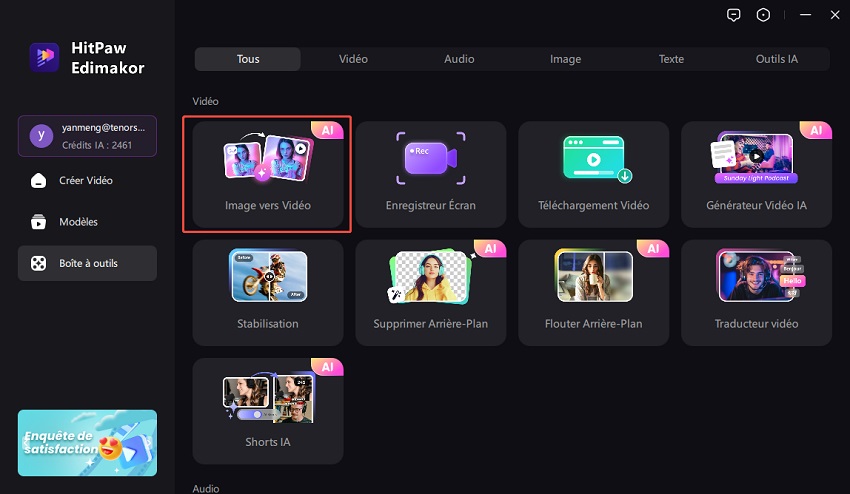
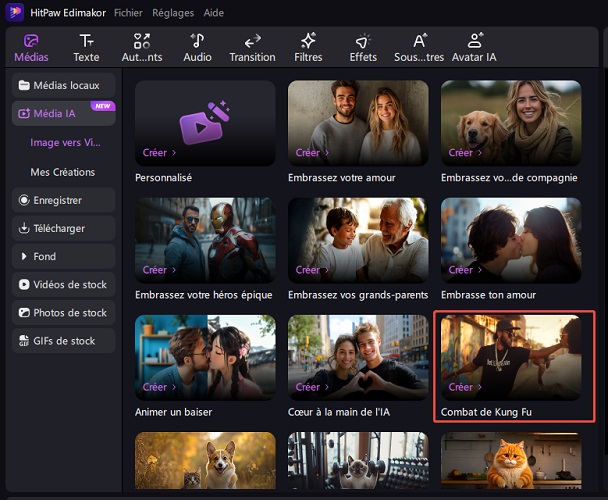

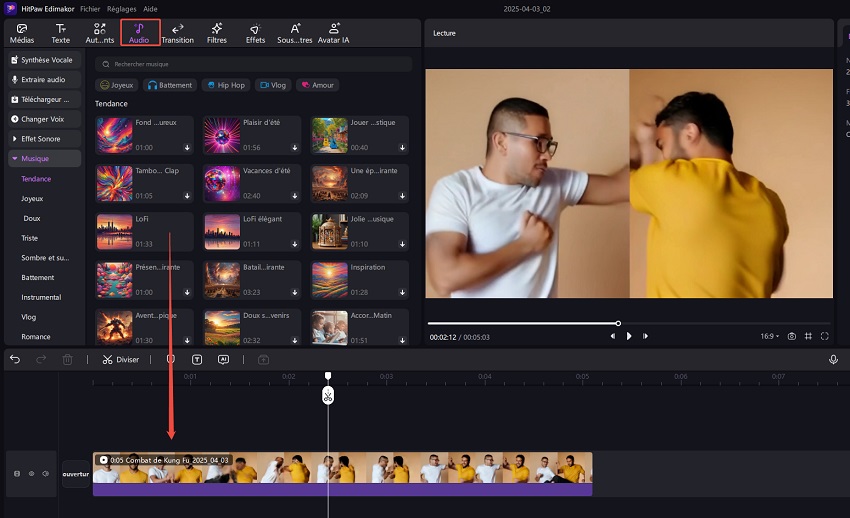
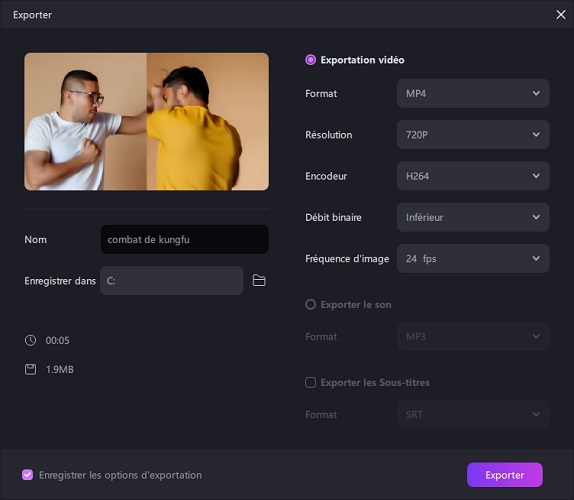
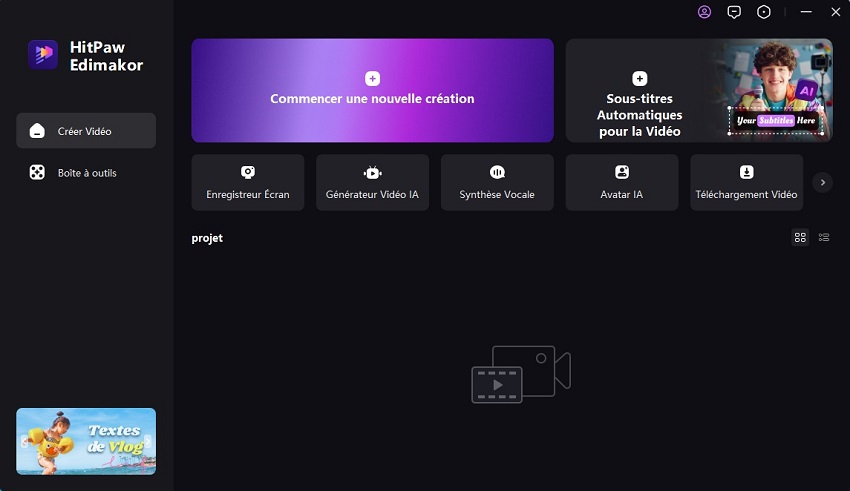
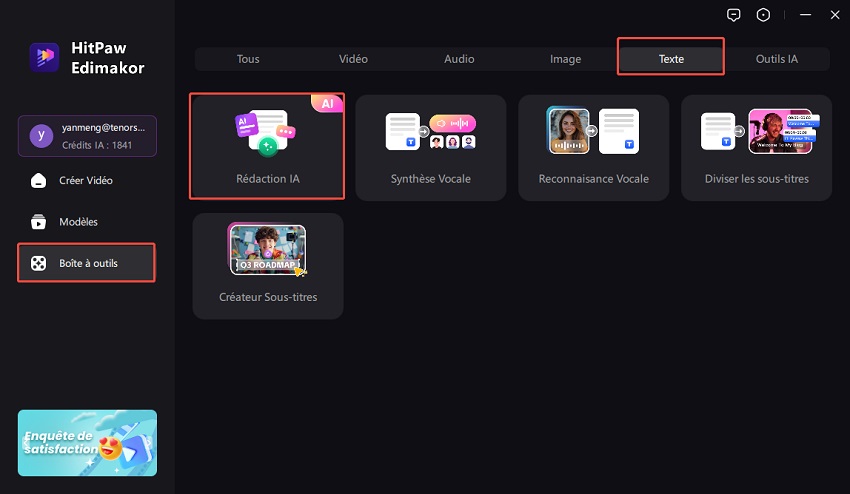
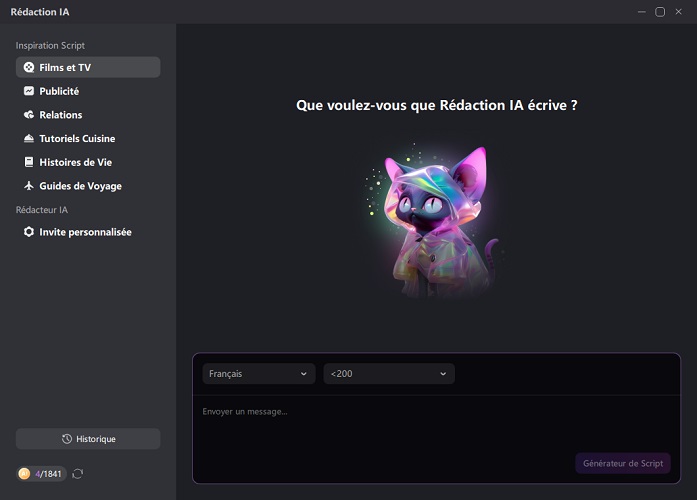
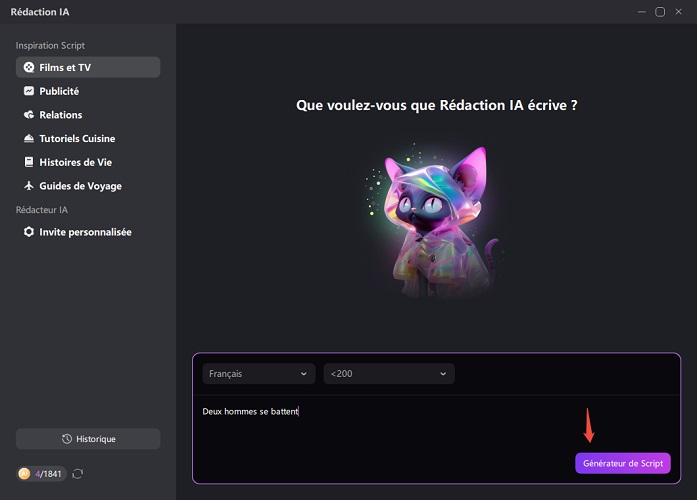





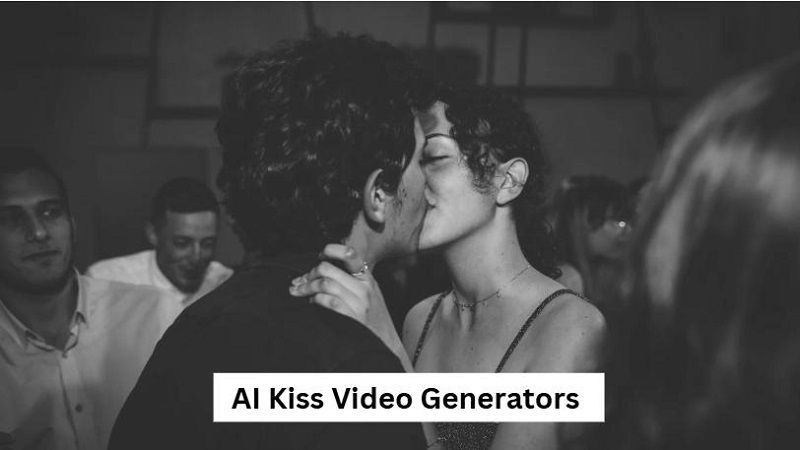
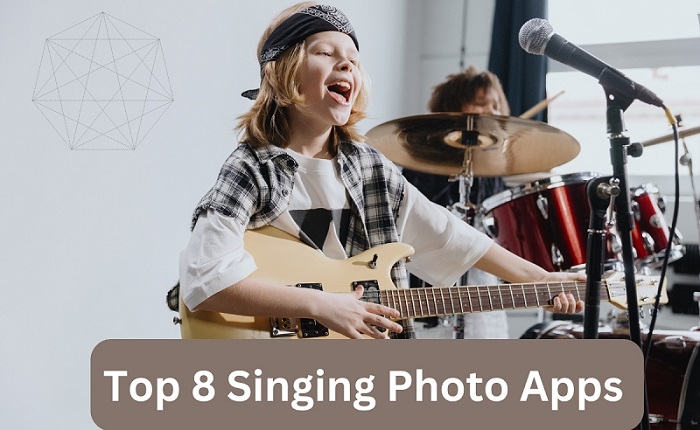
Renaud Norbert
Rédacteur en chef
Renaud Norbert le rédacteur en chef d'Edimakor, dédié à l'art et à la science du montage vidéo. Passionné par la narration visuelle, Yuraq supervise la création de contenu de haute qualité qui propose des conseils d'experts, des tutoriels approfondis et les dernières tendances en matière de production vidéo.
(Cliquez pour noter cet article)